Vous aimeriez gagner du temps dans la réalisation de vos tâches répétitives sur Excel ? Les macros peuvent vous aider ! Mais comment commencer ? Quelle est la première étape lors de la création d’une macro ? Et comment l’automatiser pour gagner encore plus de temps ? Vous trouverez les réponses à toutes ces questions dans cet article. Nous aborderons également les raisons pour lesquelles une macro peut ne pas fonctionner et comment activer les macros d’un projet. Nous vous expliquerons également ce qu’est le VBA Excel et comment lancer une macro en cliquant dans une cellule. Suivez le guide !Gagnez du temps en automatisant vos tâches répétitives sur Excel grâce aux macros.
Comment commencer une macro ?
Pour commencer une macro dans Excel, il faut d’abord accéder à l’onglet Développeur. Pour cela, il suffit de cliquer sur l’onglet Fichier, puis sur Options. Dans la nouvelle fenêtre qui s’ouvre, choisissez Personnaliser le ruban et cochez la case Développeur dans la colonne de droite.
Une fois que l’onglet Développeur est accessible, il ne reste plus qu’à cliquer sur Enregistrer la macro pour démarrer le processus d’enregistrement. Il est conseillé de donner un nom à la macro dans la zone Nom de la macro, de choisir une touche de raccourci dans la zone Touche de raccourci et de fournir une description dans la zone Description pour faciliter la gestion des macros ultérieurement.
Une fois que toutes ces informations sont renseignées, il suffit de cliquer sur OK pour lancer l’enregistrement de la macro. Il est à noter que toutes les actions effectuées pendant l’enregistrement seront automatiquement enregistrées dans la macro. C’est pourquoi il est important de bien réfléchir à ce que l’on veut automatiser avant de démarrer l’enregistrement.
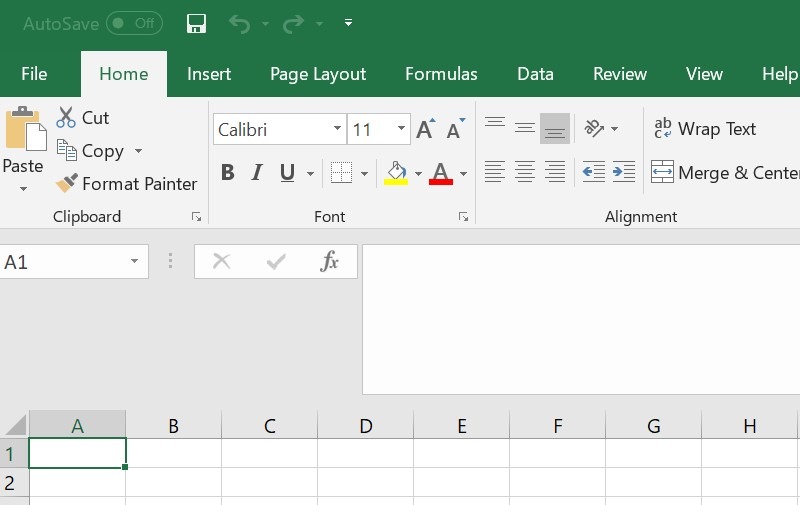
Découvrez aussi Comment prendre des photos en macro ?
Comment automatiser une macro ?
Automatiser une macro peut vous faire gagner du temps et de l’énergie en réduisant les tâches répétitives. Pour automatiser une macro existante dans une feuille de calcul Excel, la première étape consiste à identifier l’objet, le graphique, la forme ou l’élément auquel vous souhaitez affecter la macro. Ensuite, cliquez avec le bouton droit de la souris sur l’objet et sélectionnez « Affecter une macro ».
Vous verrez alors une boîte de dialogue intitulée « Affecter une macro ». Dans cette zone, cliquez sur la macro que vous souhaitez affecter. Si vous avez plusieurs macros, elles seront toutes répertoriées ici. Assurez-vous de choisir la bonne macro pour l’objet sélectionné.
Une fois que vous avez sélectionné la macro, cliquez sur le bouton « OK ». Vous avez maintenant affecté la macro à l’objet sélectionné. Lorsque vous cliquerez sur cet objet, la macro sera automatiquement exécutée.
En automatisant une macro, vous pouvez exécuter des tâches répétitives en un seul clic. Cela peut vous faire gagner beaucoup de temps et réduire les erreurs. Cela peut également rendre votre travail plus efficace et plus précis.
Pourquoi une macro ne fonctionne pas ?
Lorsque vous exécutez une macro, il arrive parfois que celle-ci ne fonctionne pas comme prévu. Dans ce cas, un message d’erreur peut s’afficher. Par exemple, le message « Erreur macro » peut apparaître si un argument contient une valeur qui n’est pas valide.
Il est important de comprendre pourquoi une macro ne fonctionne pas afin de la corriger et de la faire fonctionner correctement. La première étape consiste à examiner le message d’erreur affiché. Celui-ci peut fournir des informations utiles sur la nature de l’erreur.
Dans certains cas, le problème peut être lié à une erreur de syntaxe dans le code de la macro. Il est donc important de vérifier que le code a été correctement saisi et que toutes les instructions sont cohérentes.
L’autre raison pour laquelle une macro peut ne pas fonctionner est que les paramètres de sécurité empêchent son exécution. Dans ce cas, il est possible que les macros soient désactivées dans les options de sécurité d’Excel. Pour activer les macros d’un projet, il est nécessaire de modifier les paramètres de sécurité.
Enfin, il est important de s’assurer que toutes les références de la macro sont correctes et que les objets auxquels elle fait référence existent bien. Si un objet n’existe pas ou a été supprimé, cela peut entraîner une erreur lors de l’exécution de la macro.
En somme, il existe plusieurs raisons pour lesquelles une macro peut ne pas fonctionner. En examinant le message d’erreur affiché, en vérifiant le code et les paramètres de sécurité, ainsi qu’en s’assurant que toutes les références sont correctes, vous pourrez résoudre la plupart des problèmes rencontrés lors de l’exécution d’une macro.
![[Tuto Mac]: Configurer une macro - YouTube](https://photolabs.co/wp-content/uploads/2023/03/maxresdefault-276.jpg)
Quelle est la première étape lors de la création d’une macro ?
La création d’une macro peut sembler complexe au premier abord, mais la première étape est en réalité assez simple. Il s’agit tout simplement d’activer l’onglet Développeur, qui permet d’accéder à toutes les fonctionnalités de macros et de VBA Excel.
Pour cela, il suffit de suivre les étapes suivantes. Tout d’abord, cliquez sur l’onglet Fichier pour accéder au menu de gestion de fichiers. Ensuite, sélectionnez Options dans la liste de gauche, puis Personnaliser le ruban. Dans la liste des onglets disponibles, cochez la case Développeur pour l’ajouter à votre ruban.
Une fois que l’onglet Développeur est visible, il ne reste plus qu’à cliquer sur l’option Enregistrer une macro, qui se trouve dans le groupe Code. Cette option permet de lancer l’enregistrement de la macro proprement dite.
Il est important de bien suivre ces étapes pour s’assurer que l’onglet Développeur est correctement activé, sans quoi il ne sera pas possible de créer ou d’enregistrer une macro. En cas de difficulté, n’hésitez pas à consulter la documentation officielle ou à vous tourner vers la communauté d’utilisateurs pour obtenir de l’aide.
>> Plus d’astuces Quel objectif pour debuter en macro ?
Comment activer les macros d’un projet ?
Pour activer les macros dans votre projet Excel, il est important de suivre quelques étapes essentielles. Tout d’abord, cliquez sur « Options » dans le menu « Fichier ». Ensuite, cliquez sur « Centre de gestion de la confidentialité » et sélectionnez « Paramètres du Centre de gestion de la confidentialité ».
Après cela, vous devez cliquer sur « Paramètres des macros » dans le Centre de gestion de la confidentialité. Cela vous permettra de définir les paramètres de sécurité pour votre projet Excel en ce qui concerne les macros.
Il est important de noter que les macros peuvent être potentiellement dangereuses si elles sont utilisées de manière malveillante. C’est pourquoi il est essentiel de vérifier les sélections souhaitées dans les paramètres des macros avant de cliquer sur « OK ».
En outre, il est important de comprendre que le VBA Excel est le langage de programmation utilisé pour créer des macros dans Excel. Il permet d’automatiser des tâches répétitives et d’accélérer le traitement de données.
Enfin, si vous souhaitez lancer une macro en cliquant dans une cellule spécifique, vous pouvez utiliser la fonction « Déclencheur de macro ». Cette fonction vous permettra de définir une action à effectuer lorsqu’une cellule spécifique est sélectionnée.
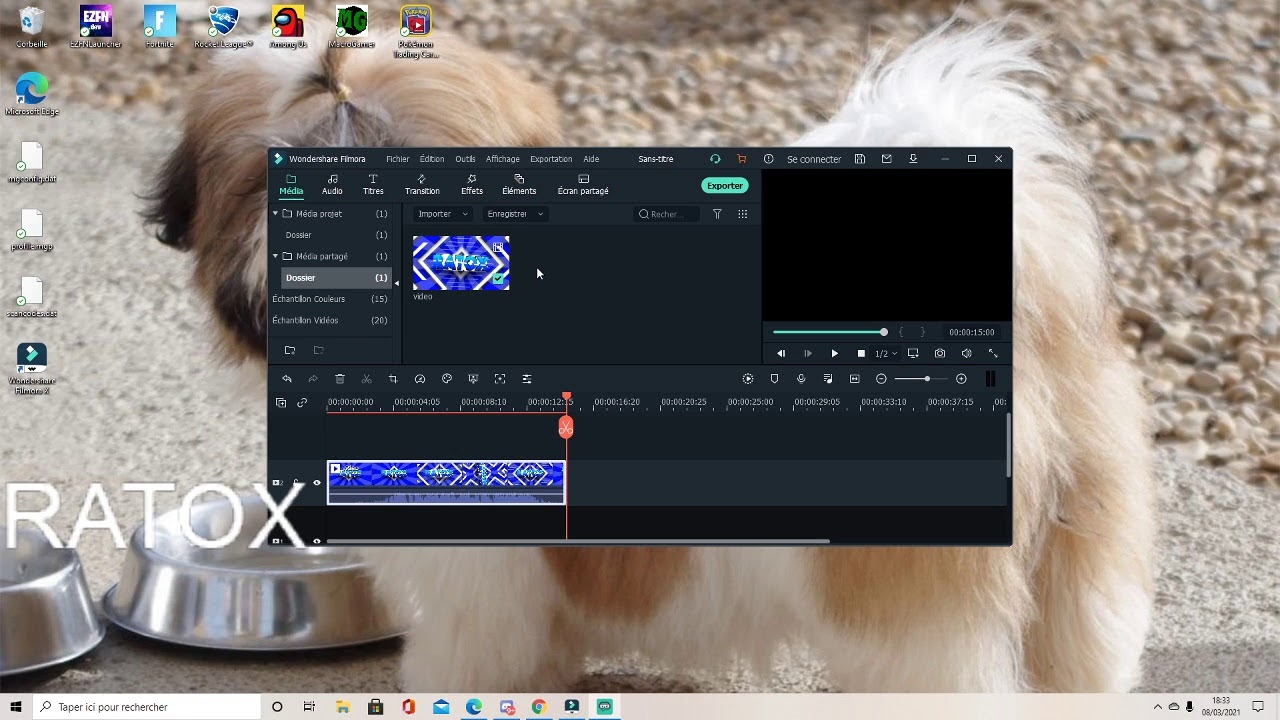
C’est quoi le VBA Excel ?
Le VBA Excel est un langage de programmation qui permet d’automatiser des tâches dans Excel. Il s’agit d’un langage orienté objets, qui permet de créer des macros pour automatiser des tâches répétitives ou complexes. Le VBA signifie Visual Basic For Applications, et il est spécialement conçu pour être utilisé avec Excel. Cependant, il est important de noter que le VBA est également utilisé avec d’autres applications de la suite Microsoft Office, telles que Word, Powerpoint ou Access.
Le VBA Excel est un outil très puissant qui permet de réaliser des tâches complexes de manière simple et rapide. Grâce à ce langage, il est possible de créer des macros qui peuvent effectuer des calculs, trier des données, générer des graphiques, ou encore automatiser des rapports. Le VBA Excel est également très flexible, car il offre la possibilité d’ajouter des fonctionnalités personnalisées à Excel, en créant des fonctions et des sous-routines.
En résumé, le VBA Excel est un langage de programmation très utile pour automatiser des tâches répétitives ou complexes dans Excel. Il permet de gagner du temps et d’augmenter la productivité, en automatisant des tâches qui auraient été fastidieuses ou difficiles à réaliser manuellement.
Comment lancer une macro en cliquant dans une cellule ?
Pour lancer une macro en cliquant dans une cellule, il est important de suivre les étapes nécessaires. Tout d’abord, vous devez vous assurer que la cellule sur laquelle vous souhaitez cliquer est bien située dans la feuille de calcul appropriée. Ensuite, vous devez faire un clic droit sur l’onglet de la feuille et sélectionner « Voir le code » dans le menu contextuel. Cette option vous permettra d’accéder au code de la feuille de calcul.
Il est important de noter que pour lancer une macro en cliquant dans une cellule, vous devez avoir préalablement créé la macro en question. Une fois que vous avez accédé au code de la feuille de calcul, vous pouvez insérer le code nécessaire pour exécuter la macro.
Le lancement de la macro se fera automatiquement lorsque vous cliquerez sur la cellule spécifiée. Cela permettra de gagner du temps et d’automatiser les tâches répétitives dans Excel.
Pour rappel, le VBA Excel est le langage de programmation utilisé pour créer des macros et automatiser des tâches dans Excel. Il est important de savoir comment l’utiliser pour pouvoir exploiter au maximum les fonctionnalités d’Excel.
En bref, pour lancer une macro en cliquant dans une cellule, vous devez suivre les étapes clés, à savoir la localisation de la cellule sur la feuille de calcul, l’accès au code de la feuille, l’insertion du code nécessaire et enfin, le clic sur la cellule pour lancer la macro.
Aller plus loin









Leave a Reply